Поставете съдържанието на PDF-файл в презентация на PowerPoint
Съдържанието на PDF-файл, който може да се наложи за презентацията, но го премахнете от PDF-файл може да не е толкова лесно, колкото и в други видове документи. За да направите това, има два начина, в зависимост от това как искате да използвате съдържанието на PDF-файл:
Показва съдържанието на PDF-файла в слайда. Създаване на изображение на желания част на PDF-файл и да го вмъкнете в слайда.
Запазване на PDF-файл като документ за презентация. Поставете цялата PDF-файл в презентацията си като обект, който може да се отвори и да се видят по време на презентация.
Поставете съдържанието на PDF-файл като картина
Отваряне на PDF-файл, изображението, което искате да вмъкнете, и след това да влезе PowerPoint.
Не пресичам прозорец PDF-файл, и преди да се пристъпи към следващата стъпка, уверете се, че това е последният отворен прозорец на вас.
Уверете се, че в прозореца на PDF-файл, за да се види цялото съдържание, което искате да добавите снимка. За да направите това, може да се наложи да увеличите прозореца.
В PowerPoint, изберете слайда, който искате да добавите съдържанието, а след това върху раздела Вмъкване, в групата изображения, щракнете върху бутона Snapshot.
Забележка: В зависимост от размера на бутон снимката на прозореца може да изглежда по-различно.
Вашият PDF-файл да бъде представен на първото миниатюрата в наличност прозореца.
Под миниатюрите, кликнете Screen подстригване. прозорец PowerPoint навити и се показва прозорец PDF-файл.
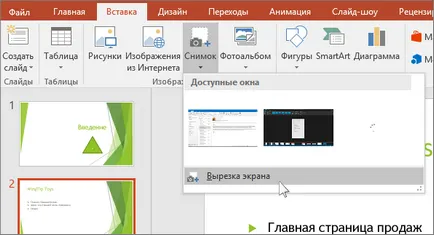
Когато на екрана ще изглежда като "замразени" и показалеца се превръща в мерник. плъзнете ъгъла да очертаете правоъгълник около съдържанието, което искате да изрежете. (Натисни ESC, за да отмените изрезката на екрана.)
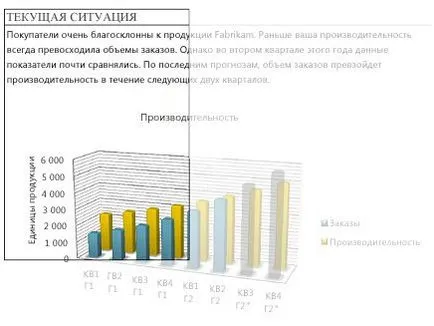
Когато спрат да се движат, избраната област ще се появи в PowerPoint слайд като картинка. Можете да промените размера, култура, и формат, колкото е необходимо, за да: изберете снимка и да използвате раздела Снимка Tools> Format.
Поставете PDF-файл като обект
Уверете се, че PDF-файл, който трябва да поставите, не отваряйте компютъра.
В PowerPoint, изберете слайда, който искате да добавите файла и след това изберете Insert> Object.
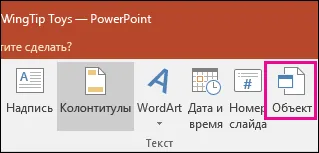
В полето на обекта за въвеждане, щракнете върху Създаване от файл. и след това да укажете пътя до PDF-файл или щракнете върху бутона Browse. намерите PDF-файла и след това щракнете върху OK.
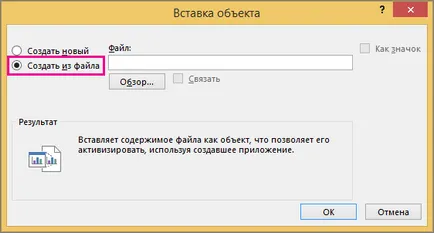
Забележка: Ако поставите PDF-файл като обект, ще получите съобщение за грешка, когато се опитате да се уверите, че PDF-файл не е отворен.
Отваряне на PDF-файлове от слайдшоуто
За да отворите PDF-файл поставена по време на слайдшоу, връзка към нея действия.
В нормален режим, слайда, съдържащ PDF-файла, щракнете върху икона или PDF-файлове изображение, а след това върху раздела Вмъкване, в групата Връзки, щракнете върху бутона за действие.
В раздела Customize, изберете действието, като кликнете. ако искате да отворите PDF-файл, кликнете или раздела на показалеца на мишката. ако искате да го отворите, когато посочите иконата на PDF-файл.
Изберете обекта на действието. и след това в списъка - Open.